Windows 10 tipp: Jelenítse meg a csempe negyedik oszlopát a Start menüben
A Microsoft elindította az első jelentősebb frissítést aWindows 10 a múlt héten. Az őszi frissítés a 1511-es verzióra vagy a Build 10586-ra hozza fel. A frissítés új testreszabási lehetőségeket tartalmaz, ideértve azt a lehetőséget, hogy egy negyedik oszlopot adjunk hozzá az élő lapokhoz a Start menüben. Ez a következőképpen történik:
Itt egy pillantás a Start menü megjelenésére mindössze három oszlopból.

Négy oszlop a Windows 10 Start menüjében
A negyedik oszlop fejének engedélyezése Beállítások> Testreszabás> Start. Onnan forduljon a További csempe megjelenítése kapcsoló.
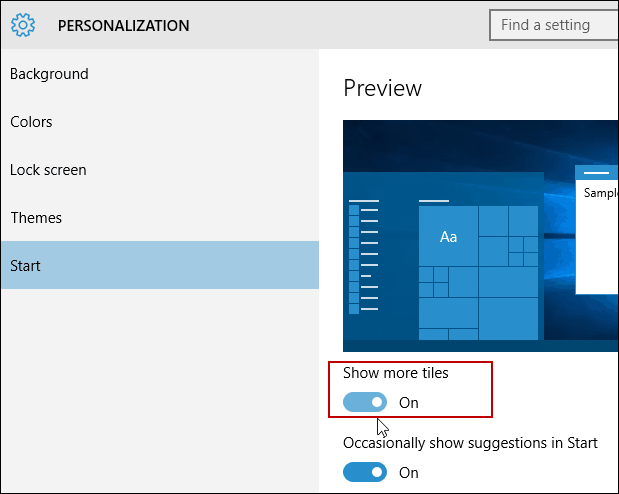
Ez minden, amire szükség van. Ezzel az extra oszloppal és helyiséggel felhasználhatja az élő csempék átméretezését és csoportok létrehozását. Az extra oszlop segítségével négy sor közepes lapkát hozhat létre, kettő széles vagy nagy, vagy akár 16 kicsi is. A másik előnye, hogy többet láthat, anélkül, hogy ki kellene húznia a Start menüt és el kellene pazarolnia a képernyőt.
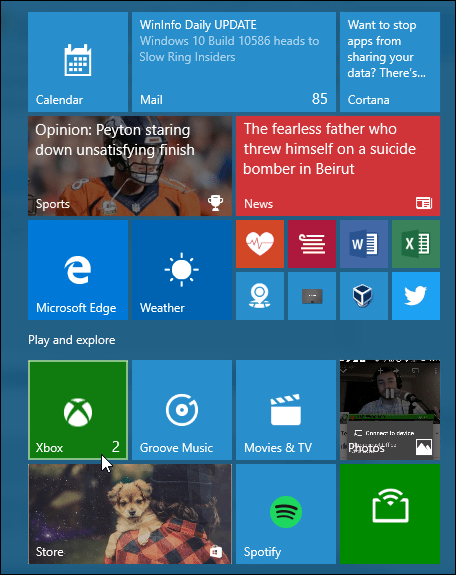
Ugyanazon módon működik, mint korábban, csak az új és továbbfejlesztett kontextusmenükkel, amelyeket az alábbi felvétel mutat be.
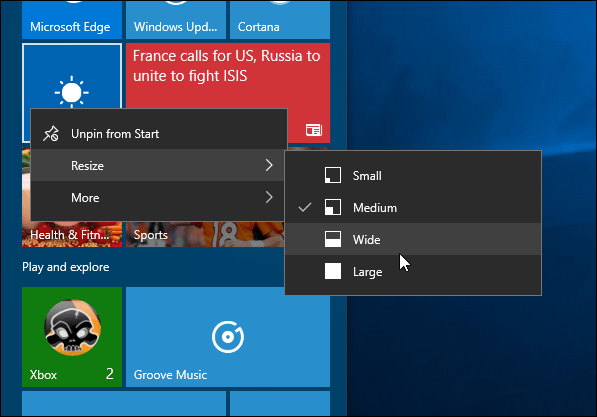
További Windows 10 Start menü tippek és trükkök
A Windows 10 Start menü testreszabásáról bővebben az alábbiakban olvashat.
- A Kedvenc webhelyek rögzítése a Start menübe
- Helyezze a lejátszási listákat vagy a dalokat a Start menübe
- Helyezze el a konkrét beállításokat a Start menübe
- Adja hozzá a Mappa helyeket a Start menühez
- Kapcsolja ki a javasolt alkalmazások hirdetéseit
- Tegye hatékonyabbá a Start menüt
- Távolítsa el az elemeket a leggyakrabban használt alkalmazások listájáról
- Keresse meg az Első levél alkalmazásokat az egyszerű módon
Még egy dolog, amit meg kell említenem, néhány embertovábbra is panaszkodnak, hogy még nem kapták meg a novemberi frissítést. Ha ez a helyzet Önnek, olvassa el azt a cikket, amely arról szól, hogyan kell manuálisan beszerezni a számítógépére.
Mondja el nekünk, hogyan szeretné testre szabni a Startjátmenü a Windows 10 alatt az alábbi megjegyzés részben. Vagy ha folytatni szeretné ezt vagy bármely más Windows 10 beszélgetést, feltétlenül csatlakozzon ingyenes Windows 10 fórumunkhoz.






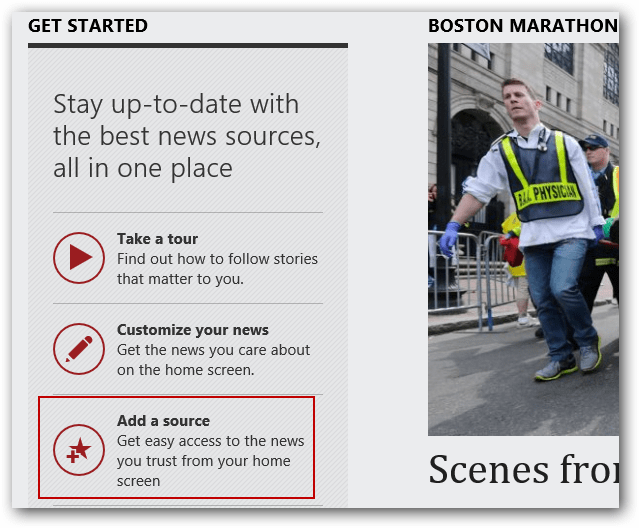



Szólj hozzá